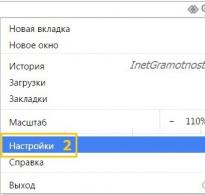Instalacija Google Chrome. Prvi koraci s Google Chromeom - preuzmite i instalirajte
U svijetu. Njegova funkcionalnost je jednostavna i praktična, a radi pouzdano. Brzina učitavanja stranice je trenutna. Preuzmite ga sada sa službene web stranice. Preglednik Chrome omogućuje vam korištenje kartica, povijesti i oznaka na svim uređajima koje koristite; da biste to učinili, morate se prijaviti na svoj račun na svim uređajima.
Kako preuzeti preglednik Chrome
Najbolje je preuzeti preglednik sa službene web stranice Google Chrome, tako da ćete dobiti najnoviju verziju i sigurnost vašeg računala.

Kako instalirati Chrome na svoje računalo
Preuzmite i instalirajte Google Chrome za pregled web stranica. Ako imate problema s Flashom, dodacima, pretraživanjem, iskačućim različitim prozorima ili problema prilikom ažuriranja verzije preglednika, preporučujemo da jednostavno ponovno instalirate preglednik. Pogledajmo pobliže kako instalirati Chrome za sve operativne sustave:
Također možete ako imate instaliran ovaj program.
Windows upute:
- Preuzmite instalacijsku datoteku.
- Klik Izvršiti ili Uštedjeti.
- Za pokretanje instalacijske datoteke dvaput kliknite na nju. Vaše postavke početne stranice i povijest automatski će se uvesti iz vašeg zadanog preglednika.
- Sada možete pokrenuti preglednik Chrome.
- Windows 7. Kada instalacija završi, automatski će se otvoriti Chromeov prozor.
- Windows 8 i Windows 8.1. U dijaloškom okviru koji se otvori kliknite Unaprijediti za odabir zadanog preglednika.
- Windows 10 Kada instalacija završi, automatski će se otvoriti Chromeov prozor. Nakon toga možete postaviti Chrome kao zadani preglednik.
Upute za Mac OS
- Preuzmite instalacijsku datoteku
- Otvorite preuzetu datoteku Google Chrome.dmg.
- Povucite ikonu u mapu Applications. Ako nemate administratorska prava, morat ćete se autentificirati. Ako to nije moguće, povucite ikonu u mapu kojoj imate dopuštenje za pristup, kao što je radna površina.
- Pokrenite preglednik Chrome. Vaše postavke početne stranice i povijest automatski će se uvesti iz vašeg zadanog preglednika.
- Otvorite Finder.
- Kliknite ikonu na traci s desne strane preglednika Google Chrome.
Upute za Linux
Chrome preglednik se instalira na isti način kao i drugi programi. Provjerite imate li administratorska prava i slijedite ove korake:
- Preuzmite instalacijski paket.
- Klik u redu za otvaranje paketa.
- Pritisnite gumb Instalirajte paket.
- Google Chrome podaci automatski će se dodati u Software Manager. Ažuriranja se instaliraju po potrebi.
Sistemski zahtjevi preglednika Google Chrome
- Windows 7, Windows 8, Windows 8.1, Windows 10 ili noviji.
- Intel Pentium 4 ili noviji procesor s podrškom za SSE2.
- OS X Mavericks 10.9 ili noviji.
- Ubuntu 14.04 (64-bitni) ili noviji, Debian 8 ili noviji, openSUSE 13.1 ili noviji, Fedora Linux 21 ili noviji.
- Intel Pentium 4 procesor ili noviji s podrškom za SSE2.
Google Chrome je besplatni web preglednik poznate tvrtke Google. Statistike za 2014. pokazuju da Chrome koristi gotovo 50% svih korisnika u svijetu, što ovaj preglednik čini vodećim u popularnosti. Za sebe mogu reći da ne mislim da je Google Chrome najbolji preglednik, ali definitivno zaslužuje mjesto u top 5. To je doista vrlo dobar web preglednik, brz i lagan i brzo raste. No, na čelnu poziciju probio se samo zahvaljujući sjajnoj promociji Googlea. Oglašavanje radi besprijekorno :) U svakom slučaju, instalacija i korištenje Google Chromea umjesto standardnog Internet Explorer preglednika bit će odlično rješenje.
Gdje preuzeti Google Chrome
Budući da je Google Chrome besplatan, najbolje je preuzeti najnoviju verziju preglednika sa službene web stranice. Da biste otišli na stranicu za preuzimanje Chromea, kliknite na ovu vezu: https://www.google.ru/chrome/browser/desktop/. Na kartici koja se otvori kliknite veliki plavi gumb "Preuzmi Chrome".
Otvorit će se prozor s opcijama instalacije preglednika Google Chrome. Preporučljivo je poništiti okvir uz "Dopusti automatsko slanje statistike korištenja i izvješća o padu programa". Ako ne planirate koristiti Google Chrome kao svoj glavni preglednik, poništite i okvir pored "Postavite Google Chrome kao zadani preglednik". Kliknite gumb "Prihvati uvjete i instaliraj".

Pričekajte dok se ne preuzme instalacijski program za Google Chrome. Ako vidite prozor "Spremi kao...", odaberite "Radna površina" i kliknite "Spremi".
Kako instalirati Google Chrome
Nakon preuzimanja preglednika Google Chrome instalacija može započeti automatski. Ako se ne pokrene, trebate sami pokrenuti novopreuzetu datoteku ChromeSetup.exe s radne površine ili iz izbornika "Preuzimanja" u trenutnom pregledniku.

Pričekajte dok instalacijski program za Chrome preuzme potrebne datoteke s interneta i instalira preglednik na vaše računalo. Proces je potpuno automatski, Vaše sudjelovanje više nije potrebno. Internetski preglednik Google Chrome pokrenut će se odmah nakon dovršetka postupka instalacije. Sada imate brz i moderan preglednik na svom računalu. Uživajte u surfanju internetom!
Google Chrome možete besplatno preuzeti na ruskom jeziku u samo nekoliko koraka - jednostavno i brzo. Inače, to su karakteristike koje prvenstveno razlikuju web preglednik o kojem će biti riječi. Važne, ali ne i jedine prednosti programa.
Razgovarajmo o ovome - razgovarajmo izravno o prednostima koje ćete dobiti ako odlučite ažurirati i preuzeti najnoviju verziju preglednika Google Chrome. Programer zaslužuje pohvale, a stvarno se ima o čemu pričati.
Preglednik Google Chrome: prednosti
- Ubrzati. Kada je vaš tijek rada povezan s internetom, važnost brzine se ne može precijeniti. U tom pogledu svakako ohrabruje internetski preglednik Google Chrome razvijen na temelju WebKit enginea. Samo nekoliko sekundi i spreman je za rad! Isto se sa sigurnošću može reći za pokretanje web aplikacija različite složenosti. Web stranice se otvaraju trenutno. Ako imate više od jedne otvorene kartice, to ni na koji način neće utjecati na vašu brzinu rada. Ono o čemu se ne može reći, na primjer - kako biste bili sigurni da zasebni procesi za svaki i u Chromeu smanjuju opterećenje mnogo više nego u najnovijem pregledniku, samo idite na upravitelj zadataka.
- Pogodnost. Već smo naglasili da ovo nije samo brz, već i vrlo praktičan preglednik. Zapravo, program duguje svoju popularnost uvelike tome. Najjednostavnije sučelje ne odvlači pažnju od vašeg posla - potpuno ste usredotočeni na sadržaj. Adresna traka služi kao traka za pretraživanje, kao u . Dovoljno je unijeti upit za pretraživanje u adresnu traku vašeg preglednika, a ne samo da ćete dobiti savjete i dodatke upitima, kada je pretraživanje uključeno, stranica koja vam je potrebna počet će se automatski učitavati.
- Sigurnost. Google Chrome možete preuzeti besplatno i bez registracije, a pritom ste 100% sigurni da ste instalirali preglednik koji je siguran za vaš sustav. Ako bilo kakva prijetnja zlonamjernog ili sumnjivog softvera nastane izvana, program vas o tome obavještava. Razina zaštite također je povećana zahvaljujući izoliranom okruženju. Osim toga, redovito provjerava ažuriranja, što dodatno povećava razinu sigurnosti.
- Anonimni način rada. Ako ne želite spremati svoju povijest pregledavanja, to je jednostavno! A ako nemate niti jedan račun registriran u Google pošti, vrlo je zgodno koristiti anonimni način rada u Chromeu za provjeru pošte bez odjave i pamćenja lozinke svaki put.
- Proširenje. Besplatno preuzimanje preglednika Google Chrome za Windows 7 znači dobivanje niza korisnih proširenja. Udobno čitanje web stranica, SEO analiza, pregled vremena, slanje članka na Facebook ili Twitter (a takva brza sinkronizacija danas je mnogima važna!) itd.
- Teme. Možete instalirati Chrome i samo se diviti njegovoj ljepoti. Postavljanje ove opcije traje samo nekoliko minuta, možete instalirati tuđu temu ili izraditi vlastitu.
Trenutačni prijevod stranice, brzi pristup bilo kojoj od vaših knjižnih oznaka kada se prijavite, koristan dodatak koji je uvijek pred vama - popis bi mogao potrajati dugo. Ponovno pogledajte navedene dobrobiti i sami procijenite njihov značaj.
Želim najnoviju verziju Google Chromea
Bit će nam drago ako smo vam pomogli u odabiru preglednika. Uopće nije potrebno sada tražiti torrent da biste preuzeli instalacijski program - to možete učiniti upravo ovdje i odmah. Preuzmite i samo nekoliko minuta za instalaciju! Trebate najnoviju prijenosnu verziju - nema problema.
Koristite samo dobar softver. Google Chrome zna kako brzo i jednostavno pristupiti internetu!
Google Chrome je Googleov besplatni preglednik. Zahvaljujući svom minimalističkom dizajnu i snažnim značajkama, Chrome je brzo postao jedan od najpopularnijih web preglednika na svijetu. U ovoj lekciji ćemo govoriti o značajkama Google Chromea, kako preuzeti i instalirati Google Chrome na svoje računalo, a također ćete naučiti kako se prijaviti u Chrome koristeći svoj Google račun.
Chrome značajke
Chrome ima niz različitih značajki koje pretraživanje interneta čine lakim i praktičnim. Ispod su neke značajke preglednika Chrome:
- Sigurnost: Chrome ima niz alata koji osiguravaju visoku sigurnost na internetu. Chrome se stalno ažurira, tako da ste uvijek zaštićeni od zlonamjernog softvera i krađe identiteta. Na primjer, Chrome će vam pokazati upozorenje ako je stranica potencijalno opasna.

- Postavka: Iako je dizajn preglednika Google Chrome vrlo jednostavan, Chrome web trgovina olakšava prilagodbu s web aplikacijama, temama i proširenjima.

- Prijevod: Kad god posjetite stranu stranicu, Chrome će vam automatski ponuditi prijevod na vaš materinji jezik. Prijevod neće uvijek biti savršen, ali ova vam prilika otvara vrata milijunima stranica koje prije ne biste ni posjetili.

Preuzmite i instalirajte Google Chrome
Za razliku od Internet Explorera i Safarija, Chrome nije unaprijed instaliran na vašem operativnom sustavu. Da biste koristili Chrome, prvo ga morate preuzeti i instalirati na svoje računalo. Proces instalacije je vrlo jednostavan i trajat će samo nekoliko minuta.
Za preuzimanje i instaliranje Google Chromea:

Pristup Chromeu
- Ako koristite operativni sustav Windows, Chrome prečac bit će dodan na vašu radnu površinu. Stoga, da biste otvorili Chrome, samo trebate dvaput kliknuti na prečac. Također možete otvoriti Chrome iz izbornika Start ili programske trake.

- Ako imate Mac, Chrome možete otvoriti iz mape Applications. Također možete premjestiti Chrome na Dock.

Ako želite koristiti Google Chrome kao jedini web preglednik, možete ga postaviti kao zadani preglednik. Provjerite lekciju.
Osim jedinstvenih značajki i alata, Chrome ima sve značajke ostalih popularnih preglednika. Budući da je Chrome relativno jednostavan za korištenje, njegovo se sučelje na prvi pogled može činiti nedovršenim ili nepotpunim u usporedbi s drugim preglednicima. 
Gumbi Natrag i Naprijed omogućuju vam kretanje između stranica koje ste nedavno posjetili.
Gumb Osvježi ponovno učitava sadržaj otvorene web stranice.

2) Adresna traka (višenamjenski okvir)
Višenamjenski okvir je i adresna traka i traka za pretraživanje. Možete ga koristiti za navigaciju do stranica ili za pretraživanje.
Dok upisujete u višenamjenski okvir, pojavit će se prijedlozi za brže i lakše kretanje između stranica.

3) Kartice
Pomoću kartica Chrome vam omogućuje pregledavanje više web stranica u jednom prozoru. Samo kliknite na željenu karticu za pregled web stranice.
Za izradu nove kartice potrebno je kliknuti gumb Nova kartica ili pritisnuti tipkovničku prečicu Ctrl + T (na Windowsima) ili Command + T (na Macu).
4) Dodajte oznaku
Kliknite na Zvjezdicu da označite otvorenu stranicu. Također možete kombinirati oznake u zasebne mape.

Kliknite ovdje da biste otvorili Chromeov izbornik. Ovdje možete organizirati svoje oznake, pregledavati preuzimanja, ići na postavke i tako dalje.

Prijavite se u Chrome
Jedna od najmoćnijih značajki Chromea je mogućnost prijave (prijave). Autorizacija vam omogućuje pristup vašim oznakama, spremljenim lozinkama, povijesti i postavkama s bilo kojeg računala s pristupom internetu, pa čak i s nekih mobilnih uređaja.
Da biste se mogli prijaviti u Chrome, morate prvo stvoriti svoj Google račun. Preporučujemo proučavanje lekcija i.
Ako imate e-poštu na Gmailu, onda ne morate kreirati Google račun, već ga imate. Možete se prijaviti u Chrome koristeći svoje korisničko ime i lozinku za prijavu na Gmail.
Za prijavu u Chrome:

Preporučujemo da ne koristite ovu značajku na zajedničkim računalima. Uostalom, čak i ako se odjavite sa svog Google računa u prozoru preglednika, još uvijek postoji šansa da ćete biti prijavljeni u Chrome. To može drugim ljudima dati pristup vašim osobnim podacima, e-pošti, spremljenim lozinkama itd. Za više informacija preporučamo proučavanje
Dodavanje drugih korisnika
Ako cijela vaša obitelj dijeli isto računalo, možete dodati druge račune u Chrome kako bi svatko mogao pristupiti svojim osobnim postavkama i podacima.
Za dodavanje drugih računa u Chrome:
- Kliknite izbornik Chrome u gornjem desnom kutu preglednika i odaberite Postavke.

- Pojavljuje se kartica Postavke. Odaberite Dodaj korisnika.

- Odaberite sliku za novog korisnika, ime i kliknite Izradi

- Obrazac za autorizaciju pojavit će se u novom prozoru. Unesite svoje korisničko ime i lozinku za Google račun i kliknite na Prijava.

- Novi račun će se pojaviti u popis korisnika. Oba korisnika imat će ime i ikonu. Uvijek možete utvrditi tko je trenutno prijavljen pogledom na ikonu u gornjem lijevom kutu preglednika.

- Pritisnite gumb Promijeni kako biste promijenili korisničko ime i sliku (ikona).

- Pojavit će se dijaloški okvir. Unesite naziv, odaberite ikonu i pritisnite OK.

- Za promjenu korisnika kliknite na ikonu korisnika i odaberite drugog korisnika s padajućeg popisa.

- Za ovog korisnika otvorit će se novi prozor s njegovom ikonom u gornjem lijevom kutu.
Chrome za mobilne uređaje
Chrome se također može koristiti kao preglednik za mobilne uređaje. Dostupan je za iOS i Android uređaje. Aplikacija Chrome omogućuje vam pregledavanje weba, otvaranje više kartica, pretraživanje i još mnogo toga. Čak se možete prijaviti u Chrome na svom mobilnom uređaju. To će vam omogućiti sinkronizaciju oznaka, spremljenih zaporki, povijesti i postavki na svim vašim uređajima.
Google je službena aplikacija istoimene tvrtke Google koja pretvara pametni telefon u punopravni alat za pretraživanje informacija na internetu. Može se koristiti izravno s početnog zaslona, automatski pokreće preglednik kada unesete upit. Ovaj se softver također koristi kao komponenta drugih programa – tipkovnica, virtualnih pomoćnika koji koriste prepoznavanje govora.
Kako radi?
Upravljajte svojim pametnim telefonom ili tabletom pomoću naredbi. Imajte na umu da ih ima više na engleskom. Ruski je djelomično podržan. Aplikacija može obavljati sljedeće vrste zadataka:
- Kalendar i podsjetnici - postavite alarm, kreirajte bilješke i podsjetnike za svaki dan.
- Navigacija - Dobijte informacije o svojoj lokaciji, prometnim gužvama, dobijte upute pomoću karata ili provjerite status svog leta u zračnoj luci.
- Korisno - brzo saznajte vrijeme, tečajeve, upoznajte se sa značenjem događaja, riječi, pojave koja vas zanima.
- Komunikacija - otvorene društvene mreže i poruke, postavljanje mjerača vremena na željeno vrijeme.
- Dodatne mogućnosti - uključite svjetiljku, player, bežične mreže izgovaranjem potrebnih riječi u zvučnik uređaja.
Aplikacija ima dva načina pretraživanja, kao i vlastiti widget prikazan na zaslonu. Pogledajte glavne karakteristike:
- Unos teksta. Ispred vas je mali prozor - u njega upišite zahtjev, nakon čega će program otvoriti stranicu s rezultatima u glavnom pregledniku ili izravno u njegovom sučelju.
- Glasovni unos. Klikom na ikonu mikrofona možete aktivirati način ispisa teksta putem razgovora. Ova se značajka može automatski omogućiti izgovaranjem "OK Google".
zaključke
Google aplikacija jedna je od opcija za pretraživanje informacija na internetu. Jednostavan je, stabilan i zauzima malo memorije. Može se koristiti preko slušalica. Veliki plus je kompatibilnost s većinom modernih preglednika.